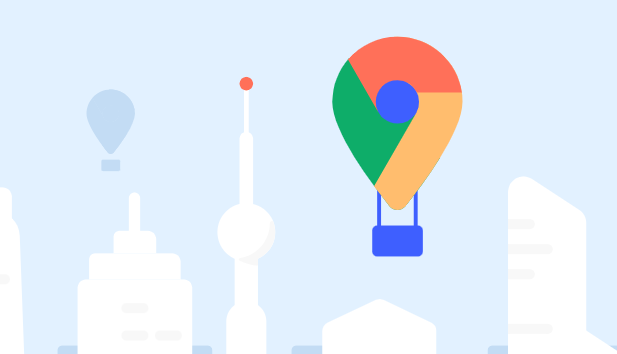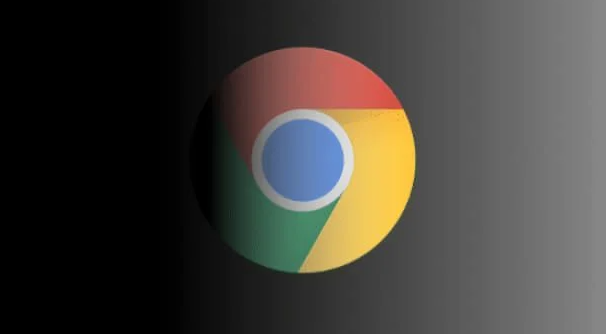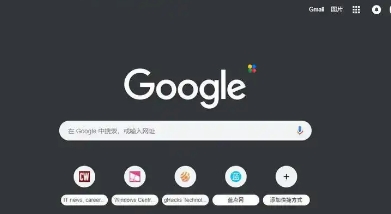当前位置:
首页 > 谷歌浏览器多账户资料隔离管理详解
谷歌浏览器多账户资料隔离管理详解
时间:2025年06月12日
来源:谷歌浏览器官网
详情介绍
1. 创建多个用户:打开谷歌浏览器,点击右上角的三个点,选择“设置”。在“您与 Google”部分,点击“添加”按钮,然后选择“添加其他用户”,输入新用户的姓名和电子邮件地址,点击“添加”按钮完成创建。
2. 登录不同账号:在登录界面,点击“切换用户”,选择要登录的用户账号,输入密码进行登录。每个用户可以拥有独立的浏览器配置、书签、历史记录等数据,实现账号之间的隔离。
3. 使用访客模式:如果不想创建新的用户账号,可以使用访客模式。在登录界面,点击“以访客身份浏览”,此时浏览器会打开一个临时的访客窗口,所有的浏览记录、下载文件等都不会保存到本地计算机上,关闭窗口后所有数据都会被清除。
4. 利用插件实现网络隔离(可选):可以安装SwitchyOmega(ZeroOmega)等代理管理工具,在同一浏览器内为不同的标签页或窗口设置不同的网络,实现网络隔离。先打开Chrome浏览器,访问Chrome网上应用店,搜索并添加该插件,安装完成后在浏览器扩展管理页面启用扩展,然后根据需要进行网络配置。
5. 通过快捷方式多开实现隔离(需谨慎):右键点击谷歌浏览器的快捷方式,选择“属性”,在“目标”栏中添加参数“--user-data-dir=”+路径(指定一个新的文件夹路径来存储用户数据),然后点击“确定”。以后每次通过该快捷方式打开浏览器,都会使用指定的用户数据目录,实现多开且相对隔离的效果。但这种方式可能会共享部分浏览器指纹信息,存在一定的风险。
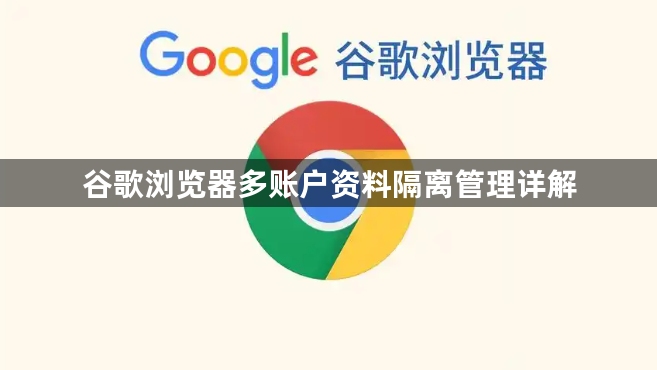
1. 创建多个用户:打开谷歌浏览器,点击右上角的三个点,选择“设置”。在“您与 Google”部分,点击“添加”按钮,然后选择“添加其他用户”,输入新用户的姓名和电子邮件地址,点击“添加”按钮完成创建。
2. 登录不同账号:在登录界面,点击“切换用户”,选择要登录的用户账号,输入密码进行登录。每个用户可以拥有独立的浏览器配置、书签、历史记录等数据,实现账号之间的隔离。
3. 使用访客模式:如果不想创建新的用户账号,可以使用访客模式。在登录界面,点击“以访客身份浏览”,此时浏览器会打开一个临时的访客窗口,所有的浏览记录、下载文件等都不会保存到本地计算机上,关闭窗口后所有数据都会被清除。
4. 利用插件实现网络隔离(可选):可以安装SwitchyOmega(ZeroOmega)等代理管理工具,在同一浏览器内为不同的标签页或窗口设置不同的网络,实现网络隔离。先打开Chrome浏览器,访问Chrome网上应用店,搜索并添加该插件,安装完成后在浏览器扩展管理页面启用扩展,然后根据需要进行网络配置。
5. 通过快捷方式多开实现隔离(需谨慎):右键点击谷歌浏览器的快捷方式,选择“属性”,在“目标”栏中添加参数“--user-data-dir=”+路径(指定一个新的文件夹路径来存储用户数据),然后点击“确定”。以后每次通过该快捷方式打开浏览器,都会使用指定的用户数据目录,实现多开且相对隔离的效果。但这种方式可能会共享部分浏览器指纹信息,存在一定的风险。